Satura rādītājs
Pārlūkot, lai saglabātu (browsetosave.info) ir pārlūkprogrammas reklāmprogramma, kas parāda kuponus ar piedāvājumiem un reklāmu, kad jūs iepērkaties tiešsaistē. Programmas izdevējs apgalvo, ka jūs varat ietaupīt naudu, kad pērkat tiešsaistē. Pārlūkošana, lai ietaupītu, ir atzīmēta kā vīruss, jo programma reģistrē jūsu pārlūkošanas darbību un pēc tam jūsu pārlūkprogrammā parāda uznirstošo logu ar attiecīgām reklāmām. " Pārlūkot, lai saglabātu " dažkārt tiek slēpts jūsu sistēmā, izmantojot citus nosaukumus (piemēram, Vaudix, Zoomex vai Yontoo), un parasti tiek iekļauts citu programmatūras instalēšanas programmu komplektos.*
Piezīme: Instalējot programmatūru datorā, vienmēr jāpievērš uzmanība.
Jums pēc iespējas ātrāk no datora ir jādzēš programma "Browse to Save", izmantojot tālāk norādītās darbības:

Kā noņemt "BrowseToSave" programmu no datora:
Solis 1. Noņemiet instalētās lietojumprogrammas "BrowseToSave" no vadības paneļa.
1. Lai to izdarītu, dodieties uz Sākums > Vadības panelis .
{Windows 8: Noklikšķiniet ar peles labo poguli par apakšējais kreisais stūris un izvēlieties Vadības panelis }
{Windows XP: Sākt > Iestatījumi > Vadības panelis . }
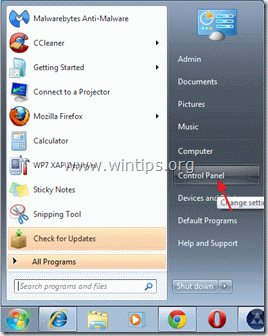
2. Divreiz noklikšķiniet, lai atvērtu " Pievienot vai noņemt programmas ", ja jums ir Windows XP vai
“ Programmas un funkcijas ", ja jums ir Windows 8, 7 vai Vista).

3. Programmu sarakstā atrodiet un noņemiet/ atinstalējiet šīs programmas:
a. BrowseToSave (Pēc BrowseToSave)
b. Vaudix , Zoomex vai Yontoo ja tie eksistē .
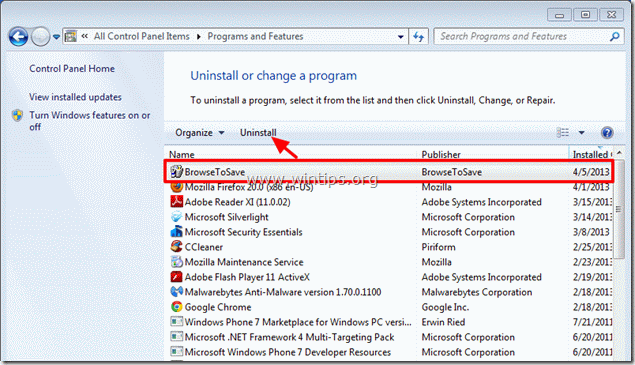
4. Parasti pēc tam, kad jūs noņemt "BrowseToSave" pieteikumu jūsu interneta pārlūkprogramma būtu tīrs. Lai pārliecinātos, ka nav "BrowseToSave: eksistē jūsu pārlūkprogrammā doties uz nākamo soli.
Solis 2. Noņemiet "BrowseToSave" paplašinājumu (papildinājumu) no savas interneta pārlūkprogrammas.
Internet Explorer, Google Chrome, Mozilla Firefox
Internet Explorer
Kā noņemt "BrowseToSave" paplašinājumu no Internet Explorer un atjaunot pārlūkprogrammas iestatījumus.
1. Atveriet pārlūku Internet Explorer un pēc tam atveriet " Interneta opcijas ”.
Lai to izdarītu, IE failu izvēlnē izvēlieties " Instrumenti " > " Interneta opcijas ”.
Paziņojums*: Jaunākajās IE versijās nospiediet " Gear " ikona  augšējā labajā pusē.
augšējā labajā pusē.
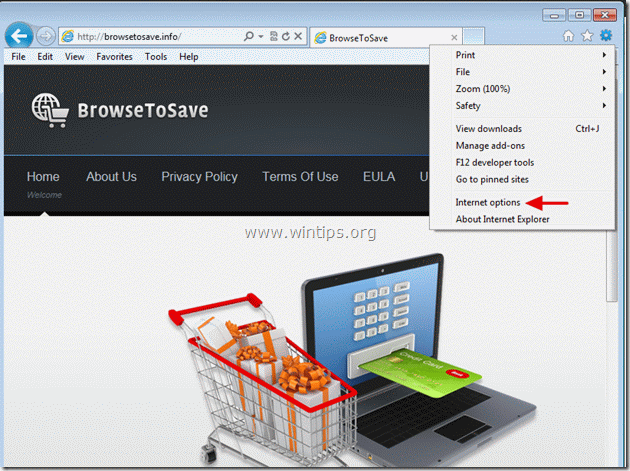
2. Noklikšķiniet uz " Advanced " cilne.

3. Izvēlieties " Atiestatīt ”.

4. Atzīmējiet (lai iespējotu) " Personīgo iestatījumu dzēšana " lodziņu un izvēlieties "Atiestatīt".

5. Pēc atiestatīšanas darbības pabeigšanas nospiediet " Aizvērt " un pēc tam izvēlieties " OK ", lai izietu no Internet Explorer opcijām.

6. Restartējiet pārlūku Internet Explorer un doties uz 3. solis .
Google Chrome
Kā noņemt paplašinājumu "BrowseToSave" no Chrome.
1. Atveriet Google Chrome un dodieties uz Chrome izvēlni  un izvēlieties " Iestatījumi ".
un izvēlieties " Iestatījumi ".
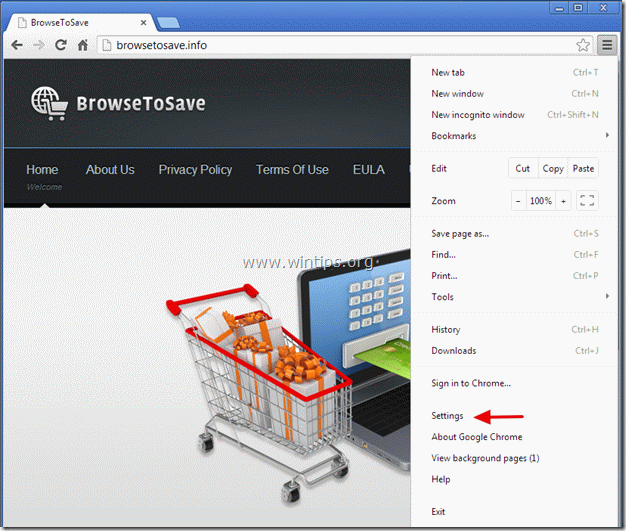
2. Izvēlieties " Paplašinājumi" no kreisā loga.
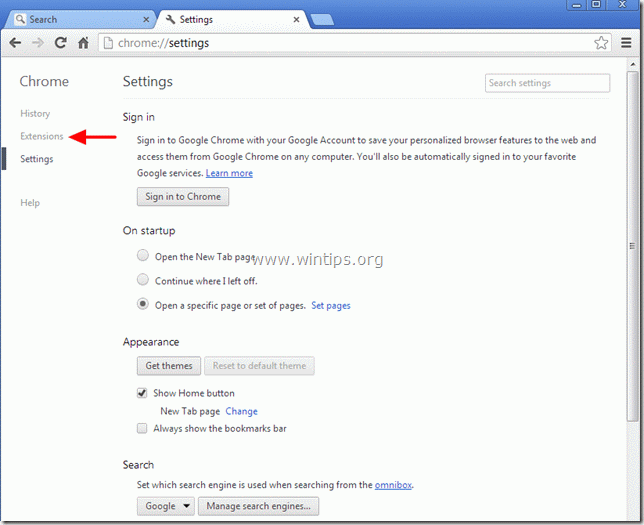
3. Noņemt " BrowseToSave " paplašinājums nospiežot "atkritumu urnu". ikonu šajā rindā*. Kad parādās apstiprinājuma dialoglodziņš, noklikšķiniet uz Noņemt .
Piezīme*: Noņemiet arī Vaudix , Zoomex vai Yontoo paplašinājumi, ja tādi ir. .
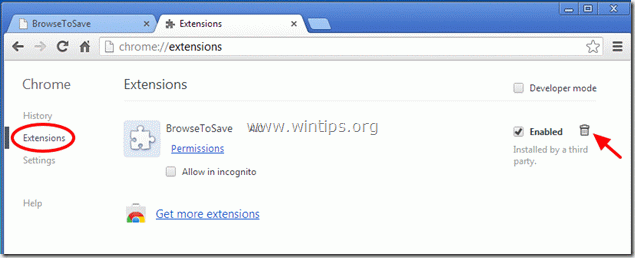
4. Restartējiet Google Chrome un doties uz 3. solis .
Mozilla Firefox
Kā noņemt "BrowseToSave" paplašinājumu no Firefox.
1. Noklikšķiniet uz " Firefox" izvēlnes pogu Firefox loga augšējā kreisajā stūrī un dodieties uz uz “ Papildinājumi ”.
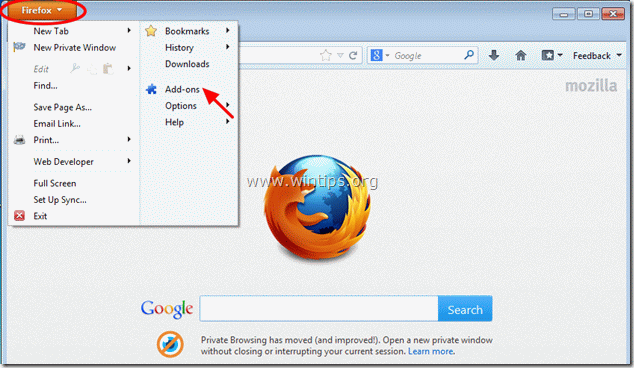
2. In " Paplašinājumi " opcijas, noklikšķiniet uz " Noņemt " pogu, lai noņemtu " BrowseToSave " paplašinājums*.
Piezīme*: Noņemiet arī Vaudix , Zoomex vai Yontoo paplašinājumi, ja tādi ir. .
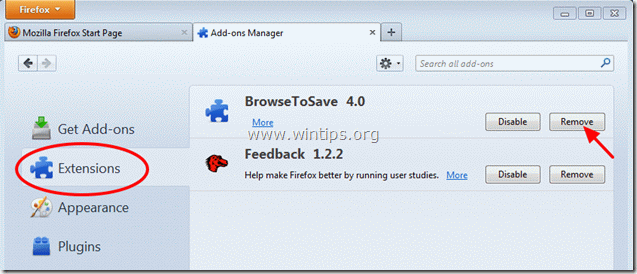
3. Aizveriet visus Firefox logus un pāriet uz nākamo soli.
3. solis: iztīriet datoru, izmantojot programmu "AdwCleaner".
1. Lejupielādējiet un saglabājiet " AdwCleaner " utilītu savā darbvirsmā.
(Ritiniet lejup, līdz atradīsiet lejupielādes ikonu labajā pusē)

2. Aizveriet visas atvērtās programmas un Dubultklikšķis lai atvērtu "AdwCleaner" no darbvirsmas.
3. Prese " Dzēst ”.
4. Prese " OK " pie "AdwCleaner - Informācija" loga un nospiediet " OK " atkal restartēt datoru .

5. Kad dators tiek restartēts aizvērt "AdwCleaner" informācijas (readme) logu un pāriet uz nākamo soli.
4. solis. Notīriet nevēlamus failus un ierakstus.
Izmantojiet " CCleaner " programmu un pāriet uz tīrs sistēmu no pagaidu interneta faili un Nederīgi reģistra ieraksti.*
* Ja nezināt, kā instalēt un izmantot "CCleaner", izlasiet šos norādījumus. .
5. solis. Tīrīt datoru no atlikušā ļaunprātīgi draudi.
Lejupielādēt un instalēt MalwareBytes Antimalware Free programma, lai attīrītu datoru no ļaunprātīgiem apdraudējumiem, kas palikuši datorā.*
*Ja nezināt, kā instalēt un izmantot " MalwareBytes Anti-Malware ", izlasiet šos norādījumus.
Ieteikumi: Lai nodrošinātu, ka dators ir tīrs un drošs, veiciet Malwarebytes Anti-Malware pilnu skenēšanu operētājsistēmā Windows "Drošajā režīmā". .*
*Lai pārietu operētājsistēmas Windows drošajā režīmā, nospiediet taustiņu " F8 " taustiņu datora palaišanas laikā, pirms parādās Windows logotips. Kad " Windows paplašināto opciju izvēlne " ekrānā tiek parādīts, izmantojiet tastatūras bulttaustiņus, lai pārvietotos uz Drošais režīms un pēc tam nospiediet "ENTER “.

Endijs Deiviss
Sistēmas administratora emuārs par Windows





